Hogyan lehet visszaállítani egy zárolt Samsung telefont adatvesztés nélkül?
Minden gólemet használó épeszű ember legrosszabb rémálma – az, hogy ki van zárva a telefonjából. Ez adott, és ha ez nem aggaszt, akkor érdemes újra meghatároznia a státuszát ebben a csúcstechnológiás világban. Ez az oktalan összetettség (igen, értelmetlen) a mai felhasználói kör többségének gyakori esete. Valószínűleg minden Q/A webhelyen nyolcból három kérdés merül fel a következőkkel kapcsolatban: „Hogyan állítsunk vissza egy zárolt Samsung telefont” vagy „Hogyan állítsam vissza a Samsung telefont, ha elfelejtettem a jelszavamat”, és még lépéseket is kér „Samsung Lock visszaállítása”. Szörnyű bosszúságforrás, és az egész üzlet bosszantó, ha nincsenek olyan válaszok, amelyek megfelelnének az Ön elégedettségének. Telefonja le van zárva, és a falhoz veri a fejét abban a reményben, hogy sikerülni fog, miközben izzadt ujjaival finoman dörzsöli szorosan ökölbe szorított telefonját. Milyen szánalmas állapotban lenni.
Szerencsére van néhány ötletünk a jelenlegi állapotod javítására, amelyek végén a gólemed is boldogan fog villanni, akárcsak a mosolyod. Ez a cikk segít a zárolt Samsung telefon visszaállításában, illetve a Samsung telefon visszaállításában, ha elfelejtette jelszavát, valamint olyan lépéseket is tartalmaz, amelyek segítségével gond nélkül visszaállíthatja elfelejtett Samsung zárját!
Visszaállítás Samsung telefon elfelejtett jelszó helyreállítási módban
Még akkor is, ha gyakorlatilag lehetetlen hozzáférni a gyári adatok visszaállításához (mivel ki vagy zárva, meg minden!), van mód arra, hogy a telefont Helyreállítási módba állítsd, és visszaállítsd a gyári beállításokat. Végül így állítja vissza a zárolt Samsung telefont.
1. lépés Először is ki kell kapcsolnia a készüléket.
2. lépés: Indítsa el Samsung készülékét helyreállítási módba. Nyomja meg és tartsa lenyomva a Hangerő növelése + Kezdőlap gomb + Bekapcsológombot körülbelül 10 másodpercig, amíg meg nem jelenik a régóta várt helyreállítási mód képernyő. Ügyeljen arra, hogy ne engedje el a készüléket, amikor az rezeg.
Ha erőfeszítései miatt a képernyő tompa lesz a „Nincs parancs” üzenettel, akkor néhány másodpercig le kell nyomnia a Hangerő növelése + Kezdőlap gombot, és végre itt van! Megjelenik a Helyreállítási mód menü.
3. lépés: Miután az eszközt Helyreállítási módba állította, nyomja meg a Hangerő le/Fel gombot, hogy a „Wipe out/Factory Data reset” (Törlés/Gyári adatok visszaállítása) lehetőségre lépjen, és hagyja jóvá a bekapcsológomb megnyomásával.

4. lépés: Erősítse meg ugyanezt az „Igen – minden felhasználói adat törlése” lehetőség kiválasztásával. Samsung készüléke megkezdi a visszaállítást.
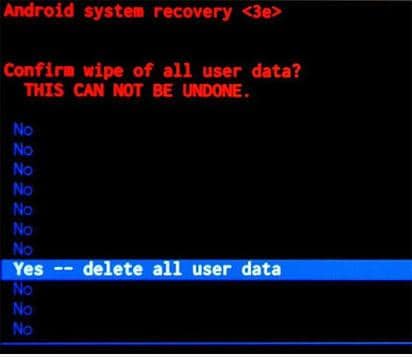
Miután a visszaállítási folyamat véget ért, válassza az „Újraindítás most” lehetőséget. Amint az eszköz újraindul, majd újra bekapcsol, látni fogja a képernyő gyárilag visszaállított verzióját, és nincsenek rettegett kérdések a mintával vagy a PIN-kóddal kapcsolatban.
A módszer követésének legszomorúbb része a nyomasztó végeredmény – a végső adatvesztés, az eszköz pillanatnyi habozása nélkül. De aztán, ha biztonsági másolatot készített az adatairól Google-fiókkal vagy Google felhővel, nyugodt lehet.
Legfrissebb cikkek